मुद्रण करते समय कार्यपत्रकों में अनुक्रमिक पृष्ठ क्रमांक कैसे सम्मिलित करें?
एक्सेल में एकाधिक वर्कशीट प्रिंट करते समय, आप इन वर्कशीट में अनुक्रमिक पृष्ठ संख्याएँ जोड़ना चाह सकते हैं। उदाहरण के लिए, पहली वर्कशीट में 2 पेज हैं, और आप चाहते हैं कि दूसरी वर्कशीट में पेज नंबर 3 से शुरू हो। क्या यह मुश्किल लगता है? यह आलेख आपको निम्नलिखित तरीकों से इसे आसानी से संग्रहीत करने में मार्गदर्शन करेगा।
- मुद्रण करते समय कार्यपत्रकों में अनुक्रमिक पृष्ठ संख्याएँ डालें
- एक्सेल के लिए कुटूल के साथ प्रिंट करते समय वर्कशीट में अनुक्रमिक पृष्ठ संख्याएँ डालें
मुद्रण करते समय कार्यपत्रकों में अनुक्रमिक पृष्ठ संख्याएँ डालें
यह विधि आपको एकाधिक कार्यपत्रकों में पृष्ठ संख्याओं को सम्मिलित करने के बैच के माध्यम से ले जाएगी, और फिर एक्सेल में प्रिंट करते समय इन कार्यपत्रकों में अनुक्रमिक पृष्ठ संख्याएँ प्राप्त करेगी।
1. शीट टैब बार में, एकाधिक वर्कशीट का चयन करें, आप प्रिंट करते समय अनुक्रमिक पृष्ठ संख्याएँ डालेंगे। स्क्रीनशॉट देखें:

ध्यान दें: धारण करना पाली कुंजी, आप शीट टैब बार में पहली वर्कशीट और आखिरी पर क्लिक करके कई आसन्न वर्कशीट का चयन कर सकते हैं; धारण करना कंट्रोल कुंजी, आप शीट टैब बार में प्रत्येक वर्कशीट पर क्लिक करके एकाधिक गैर-आसन्न वर्कशीट का चयन कर सकते हैं।
2। क्लिक करें सम्मिलित करें > अगुआ पुछल्ला को सक्रिय करने के लिए शीर्ष लेख और पाद लेख उपकरण. स्क्रीनशॉट देखें:

3। क्लिक करें डिज़ाइन > हैडर, और फिर पृष्ठ संख्याओं की एक शैली का चयन करें। हमारे मामले में, हम चुनते हैं का पेज 1 ?. स्क्रीनशॉट देखें:

और अब पेज नंबर सभी चयनित वर्कशीट में बैच डाले गए हैं।
4. शीट टैब बार में इन वर्कशीट का चयन करते रहें और क्लिक करें पट्टिका > छाप.
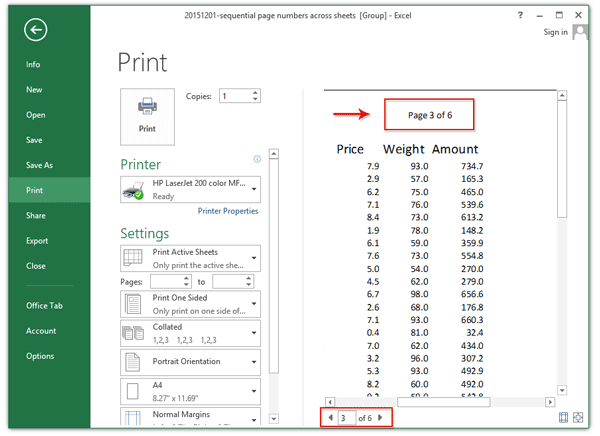
और अब आप देख सकते हैं कि सभी चयनित वर्कशीट में पेज नंबर क्रमिक रूप से डाले गए हैं। स्क्रीनशॉट देखें.
एक्सेल के लिए कुटूल के साथ प्रिंट करते समय वर्कशीट में अनुक्रमिक पृष्ठ संख्याएँ डालें
यह विधि एक्सेल के लिए कुटूल पेश करेगी पेज सेटअप कॉपी करें एक वर्कशीट के पेज नंबर को अन्य वर्कशीट में कॉपी करने की उपयोगिता, और फिर आप एक्सेल में प्रिंट करते समय कई वर्कशीट में अनुक्रमिक पेज नंबर प्राप्त कर सकते हैं।
एक्सेल के लिए कुटूल - एक्सेल के लिए 300 से अधिक आवश्यक उपकरणों से भरा हुआ। बिना किसी क्रेडिट कार्ड की आवश्यकता के पूर्ण-विशेषताओं वाले 30-दिवसीय निःशुल्क परीक्षण का आनंद लें! अभी डाउनलोड करो!
1. मान लीजिए कि आपने वर्कशीट में पेज नंबर डाले हैं Sheet1, और क्लिक करें कुटूल्स प्लस > मुद्रण > पेज सेटअप कॉपी करें.

2. आरंभिक कॉपी पेज सेटअप संवाद बॉक्स में, कृपया उन कार्यपत्रकों की जाँच करें जिनमें आप अनुक्रमिक पृष्ठ संख्याएँ डालेंगे। को कॉपी अनुभाग, केवल जाँच करें बायां हेडर/केंद्र शीर्षलेख/दायां शीर्षलेख में विकल्प ऑप्शंस अनुभाग पर क्लिक करें, और क्लिक करें Ok बटन.

अब पेज नंबरों को सभी निर्दिष्ट वर्कशीट में बैच डाला जाता है।
3. शीट टैब बार पर जाएं, और सभी वर्कशीट का चयन करें जिन्हें आप प्रिंट करते समय अनुक्रमिक पृष्ठ संख्याएं डालेंगे।

ध्यान दें: धारण करना पाली कुंजी, आप शीट टैब बार में पहली वर्कशीट और आखिरी पर क्लिक करके कई आसन्न वर्कशीट का चयन कर सकते हैं; धारण करना कंट्रोल कुंजी, आप शीट टैब बार में प्रत्येक वर्कशीट पर क्लिक करके एकाधिक गैर-आसन्न वर्कशीट का चयन कर सकते हैं।
4। क्लिक करें पट्टिका > छाप इन कार्यपत्रकों को अनुक्रमिक पृष्ठ संख्याओं के साथ मुद्रित करने के लिए।
डेमो: प्रिंट करते समय वर्कशीट में अनुक्रमिक पृष्ठ संख्याएँ डालें
संबंधित आलेख:
एक्सेल में हेडर/फुटर/सेल में तुरंत उपयोगकर्ता नाम डालें
किसी कार्यपुस्तिका को प्रिंट करते समय, आप शीर्षलेख या पादलेख में अपना उपयोगकर्ता नाम जोड़कर अपने दस्तावेज़ों को दूसरों से अलग करना चाह सकते हैं। एक्सेल के लिए कुटूल कार्यपुस्तिका जानकारी सम्मिलित करें उपयोगिता आपको इसे शीघ्रता से संग्रहीत करने में मदद कर सकती है।

एक्सेल के लिए कुटूल - 300 से अधिक आवश्यक उपकरणों के साथ सुपरचार्ज एक्सेल। बिना किसी क्रेडिट कार्ड की आवश्यकता के पूर्ण-विशेषताओं वाले 30-दिवसीय निःशुल्क परीक्षण का आनंद लें! अब समझे
सर्वोत्तम कार्यालय उत्पादकता उपकरण
एक्सेल के लिए कुटूल के साथ अपने एक्सेल कौशल को सुपरचार्ज करें, और पहले जैसी दक्षता का अनुभव करें। एक्सेल के लिए कुटूल उत्पादकता बढ़ाने और समय बचाने के लिए 300 से अधिक उन्नत सुविधाएँ प्रदान करता है। वह सुविधा प्राप्त करने के लिए यहां क्लिक करें जिसकी आपको सबसे अधिक आवश्यकता है...

ऑफिस टैब ऑफिस में टैब्ड इंटरफ़ेस लाता है, और आपके काम को बहुत आसान बनाता है
- Word, Excel, PowerPoint में टैब्ड संपादन और रीडिंग सक्षम करें, प्रकाशक, एक्सेस, विसियो और प्रोजेक्ट।
- नई विंडो के बजाय एक ही विंडो के नए टैब में एकाधिक दस्तावेज़ खोलें और बनाएं।
- आपकी उत्पादकता 50% बढ़ जाती है, और आपके लिए हर दिन सैकड़ों माउस क्लिक कम हो जाते हैं!
